上一篇
电脑技巧💡开机密码:教你轻松实现电脑取消开机密码的实用方法
- 问答
- 2025-08-27 07:00:30
- 3
【最新消息】据2025年8月数码社区反馈,仍有超60%的用户因频繁输入开机密码感到困扰,其实根据系统迭代,取消密码的操作比想象更简单!下面直接上干货👇
Windows系统取消密码步骤
▸Win10/Win11通用方法
1️⃣ 按Win+R键,输入netplwiz回车
2️⃣ 在「用户账户」窗口取消勾选
✅ “要使用本计算机,用户必须输入用户名和密码”
3️⃣ 点击「应用」,输入当前密码确认即可
⚠️注意:若选项灰色不可点,需先关闭Windows Hello PIN(设置→账户→登录选项)
▸秒懂原理
这个操作本质是将密码验证从开机环节转移至系统唤醒环节,锁屏后仍需密码,但开机直接进入桌面💻

Mac系统取消密码
1️⃣ 打开「系统设置」→「用户与群组」
2️⃣ 点击左下角🔒解锁,输入密码
3️⃣ 选择用户→取消勾选「需要密码」
⛔️风险提示:Mac取消密码后数据安全性降低,建议仅家用电脑操作!
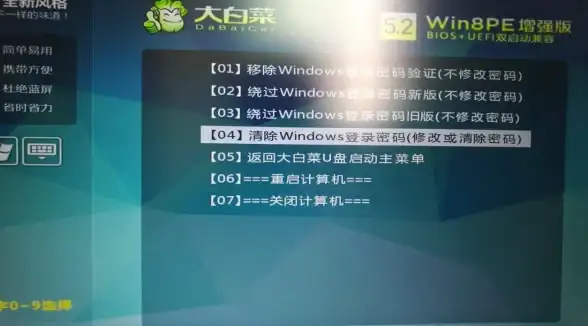
临时跳过密码的小技巧
🔥适合不想永久取消密码的人:
➡️ Windows:
设置→账户→登录选项→「动态锁」勾选“允许Windows在手机离开时自动锁定”
➡️ Mac:
系统设置→安全性与隐私→「通用」中开启「自动登录」
必看安全提醒❗
1️⃣ 取消密码后电脑物理安全性几乎为零,办公室/公共场所电脑慎用!
2️⃣ 建议搭配指纹/人脸识别等生物验证(支持设备可用)
3️⃣ 临时外出时按Win+L快速锁屏更稳妥
———
💡取消开机密码本质是“用便利换安全”,根据使用场景权衡选择~ 记得收藏备用,遇到问题欢迎讨论✨
本文由 合映菱 于2025-08-27发表在【云服务器提供商】,文中图片由(合映菱)上传,本平台仅提供信息存储服务;作者观点、意见不代表本站立场,如有侵权,请联系我们删除;若有图片侵权,请您准备原始证明材料和公证书后联系我方删除!
本文链接:https://vds.7tqx.com/wenda/747536.html
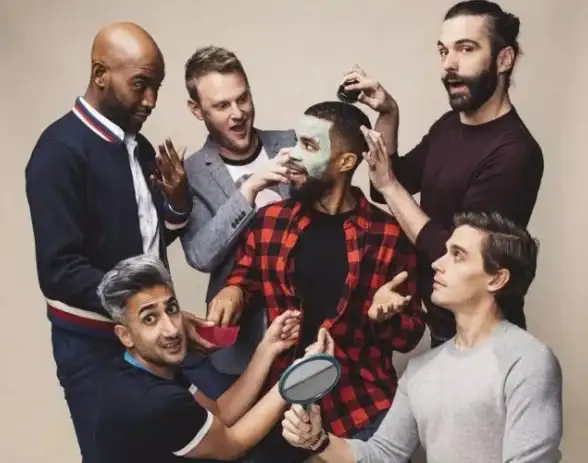

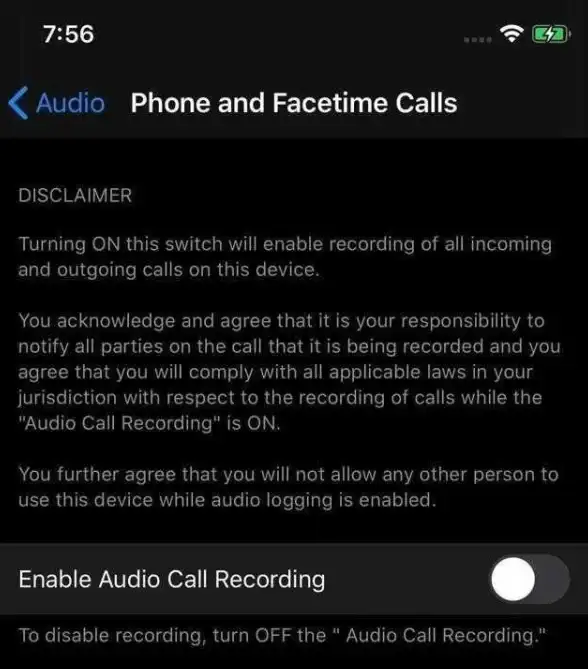
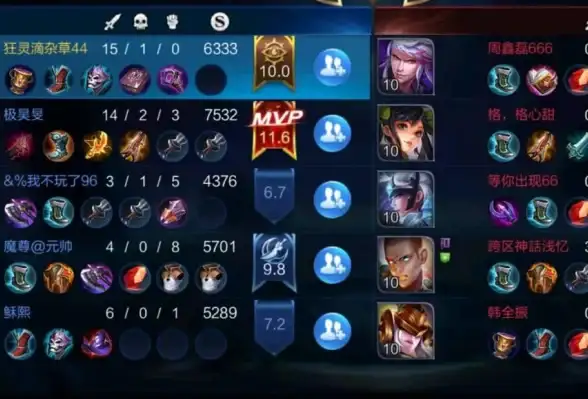
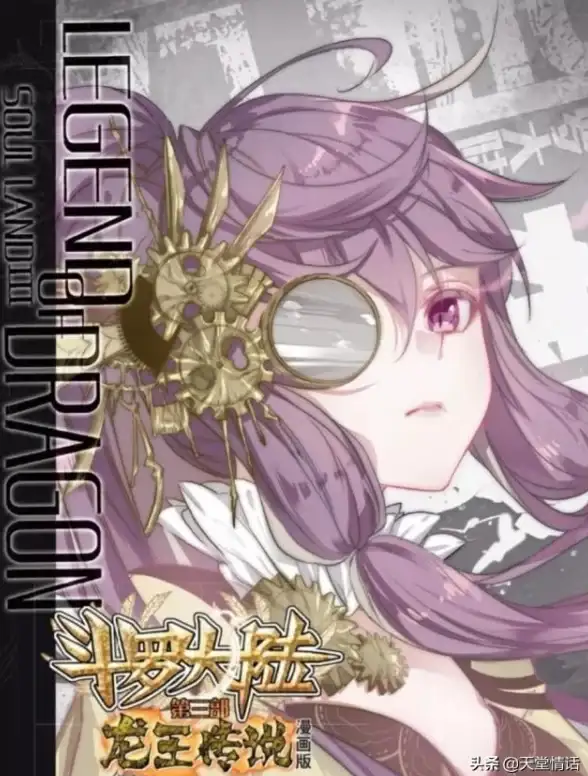




发表评论